前面利用S Pen擷取資訊,有很大一部份是為了做筆記。而S Note就可以很方便地讓我進行彙整,整理成一本本的電子筆記,以供後續閱讀,或是進行分享。
像之前傳給你的溫泉會館資訊,就是透過S Pen擷取資訊,然後在S Note中我開的專屬筆記本中,整理成一頁的資訊,然後直接在S Note裡,將這一頁匯出成你能看到的檔案類型,然後分享給你。
像這兩頁,我除了手寫文字,也嵌入照片、圖案與影片,好供日後回顧。
S Note裡包括內建的範本頁面,以及可自行下載的範本頁面,相信對多數人在使用時,應該都相當的足夠!
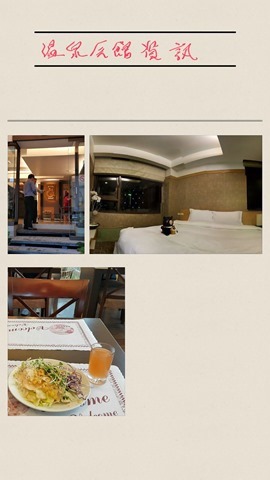

像這次的泡湯記錄,等到整本筆記都完成後,我再匯出分享給你囉…
至於上課或開會筆記部分,現在有快拍筆記(Photo Note)功能,不管你坐在什麽位置,Note 4會自動幫你修正角度,讓拍下來的內容看起來都向是在正面拍的。
拍下來的內容,Note 4會自動判別並做分區。
我可以視需要,在部分區塊進行調整與編輯。另外,當然還可以利用S Pen在當下註記在投影片上沒有的口述內容。
此外,在照相時搭配感應快捷環的智慧選取功能,讓Note 4幫我將投影片中的文字,自動地轉成可編輯文字,然後就可以直接貼在S Note的專屬筆記本中,以供記錄與後續使用。
假使怕自己記憶力不好,忘記開會時大家口述或上課時老師講授內容的話,就直接錄音下來吧!
錄音完成的檔案,也可以直接嵌入筆記本所要的頁面中,之後到了該頁面,選取這個錄音檔縮圖,就可以聽當時的錄音內容了。
每一本自己創作的S Note筆記,可用預覽方式先觀看頁面內容,並可點取該預覽頁,直接進到此頁面進行後續處理。
目前在S Note中有點小遺憾的,就是語音轉文字的這個功能。因為,目前這個功能只能將說的英文轉為文字,如果是國語的話,就無法轉換(出現亂碼文字),希望不久之後,講國語也能順利轉換成文字,這樣對我們台灣的使用者才會更有實用性。



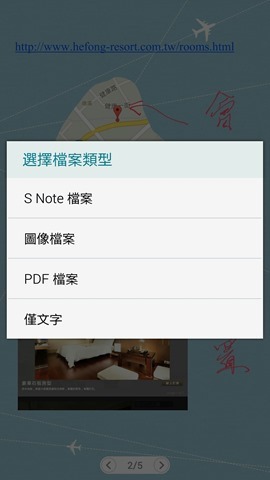






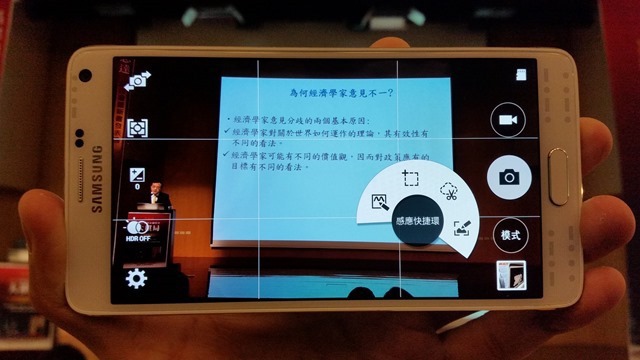









 留言列表
留言列表

